¿La jugás de incógnito en WhatsApp?: la aplicación te descubrirá con este cambio en tu perfil
:quality(85)/https://assets.iprofesional.com/assets/jpg/2018/09/466471.jpg)
WhatsApp se actualizó este mes con los avatares animados y con una opción de privacidad para las comunidades que te permite ocultar tu número de teléfono móvil. Sin embargo, la empresa prepara un cambio que despertará polémica entre los usuarios.
Según informó el diario digital WABetaInfo, la aplicación de mensajería instantánea más popular del orbe trabaja en una novedad que afectará a quienes no tienen una foto de perfil.
En la versión beta de WhatsApp para iOS 23.13.0.76 y en la beta para Android 2.23.15.9 se observó que la aplicación trabaja en una función que mostrará las iniciales del usuario sobre un fondo colorido, si este no tiene una imagen de perfil asociada.
Así, WhatsApp va a modificar los avatares de los usuarios sin foto de perfil, los cuales hasta ahora consistían en una imagen de perfil vacía, por unos nuevos que muestran las iniciales de esa persona.
Esto permitirá identificar a una persona dentro de un grupo que no tiene una foto en su perfil, pero, al mismo tiempo restringe la privacidad de esos usuarios, ya que ahora serán reconocibles por el resto de las personas de un grupo.
Estos nuevos iconos de chat para los usuarios sin foto de perfil llegaron primero a la beta de WhatsApp para iOS y ya están disponibles para algunos probadores de la beta para Android. Se espera que esta nueva función llegue al resto de usuarios de las betas para Android en las próximas semanas.
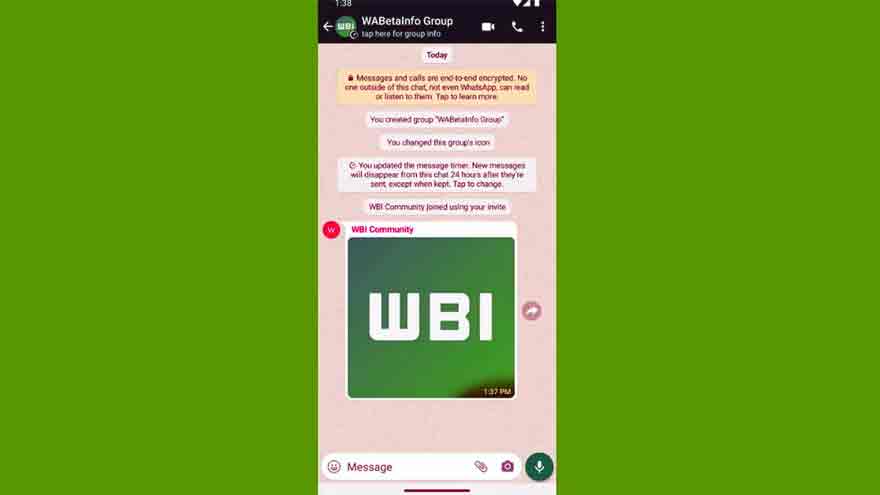
Los avatares en WhatsApp
WhatsApp tiene "stickers" animados, además de los avatares que se convierten en un paquete de stickers. La novedad próxima son los stickers animados del avatar de los usuarios. Son como los stickers del avatar, pero animados.
Meta anunció este mes varias novedades de sus avatares, algunas de las cuales afectaban a WhatsApp, como la futura posibilidad de crear el avatar a partir de una foto. El diario digital WaBetaInfo informó llegarán los stickers animados basados en el avatar.
Hoy en WhatsApp los avatares se pueden usar como foto de perfil o crear un paquete de stickers para usar en los chats. Este paquete incluye una cantidad de stickers que aumentó pero que seguían estáticos. Próximamente, los stickers del avatar de WhatsApp van a ser animados, al menos algunos de ellos.
Según WaBetaInfo, los stickers animados se mezclarán con los estáticos en el paquete de stickers del avatar. En la propia previsualización de paquete de sticker se podrán ver en movimiento antes de enviarlos al chat.
Esta novedad, que no se sabe todavía cuándo llegará, no será la única que afectará a los stickers de WhatsApp próximamente.
La aplicación prepara el avatar durante las videollamadas en lugar de mostrar la cara del usuario, además de rediseñatr el selector de emojis y stickers.
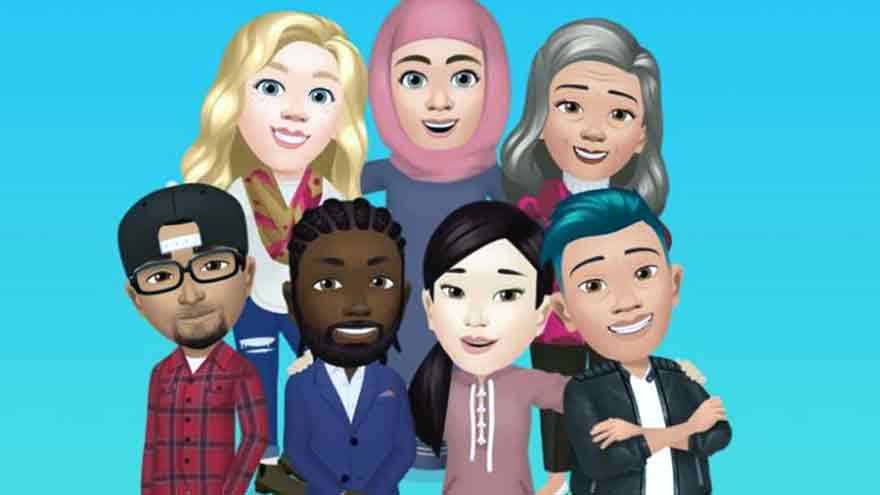
Usá la nota de voz como estado de WhatsApp en el iPhone
Comencemos con la publicación de una nota de voz como tu estado de WhatsApp en tu iPhone. Podés compartir un anuncio o información importante con tus contactos mediante una nota de voz.
Al igual que un estado de WhatsApp normal, tu nota de voz también caducará después de 24 horas. A continuación, te explicamos cómo grabarlo y publicarlo.
- Abrí WhatsApp en tu iPhone.
- Tocá Estado en la esquina inferior izquierda.
- Tocá el ícono del lápiz en la esquina superior derecha junto a Mi estado.
- En la pantalla Estado, tocá y mantené presionado el botón de nota de voz (icono de micrófono) en la esquina superior derecha del teclado para grabar tu mensaje de voz. Después de grabar tu nota de voz, verás que el audio aparece como un "widget" en la pantalla. Podés cambiar el fondo tocando el icono de la paleta de colores en la esquina superior derecha. También podés agregar texto, una imagen o un enlace web.
- Después de eso, tocá el ícono Enviar para publicar tu nota de voz como estado de WhatsApp.
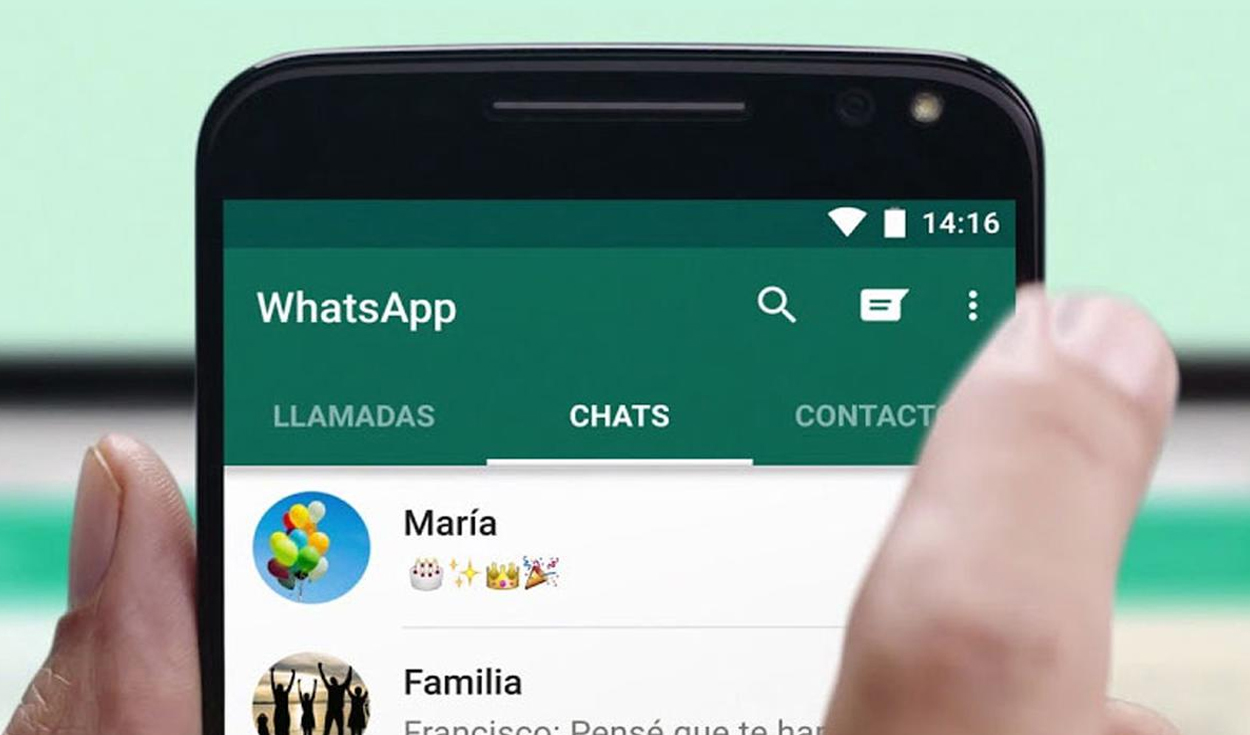
Cómo eliminar el estado de la nota de voz de WhatsApp en iPhone
Así es como podés eliminar tu estado de nota de voz de WhatsApp en tu iPhone.
- Abrí WhatsApp en tu iPhone.
- Tocá Estado en la esquina inferior izquierda.
- Tocá el estado que has publicado.
- Tocá los tres puntos junto a tu estado y seleccioná Eliminar.
- Tocá "Eliminar actualización de estado" para confirmar.
Usá la nota de voz como estado de WhatsApp en un celular con Android
Si utilizás un teléfono móvil con el sistema operativo Android, así es como podés publicar una nota de voz como tu actualización de estado en WhatsApp. La misma regla de no exceder los 30 segundos de duración también se aplica aquí.
- Abrí WhatsApp en tu teléfono móvil con Android.
- Tocá la pestaña Estado en la parte superior.
- Tocá el ícono del lápiz en la esquina inferior derecha.
- Tocá y mantené presionado el ícono Grabar para grabar tu nota de voz. Una vez que se haya grabado tu nota de voz, verás un widget de audio en la pantalla de estado. También podés cambiar el fondo tocando el ícono de la paleta de colores en la esquina superior derecha. También podés agregar texto, una imagen o un enlace web.
- Después de eso, tocá el ícono Enviar en la esquina inferior derecha para publicar tu estado de WhatsApp.
Eliminá el estado de la nota de voz de WhatsApp en Android
Así es como podés eliminar tu estado de nota de voz de WhatsApp en tu teléfono móvil con Android.
- Abrí WhatsApp en tu teléfono móvil con Android.
- Tocá la pestaña Estado en la parte superior.
- Tocá el estado que has publicado.
- Tocá los tres puntos junto a tu estado y seleccioná Eliminar.
- Tocá Eliminar nuevamente para confirmar.
/https://assets.iprofesional.com/assets/jpeg/2022/07/538817.jpeg)